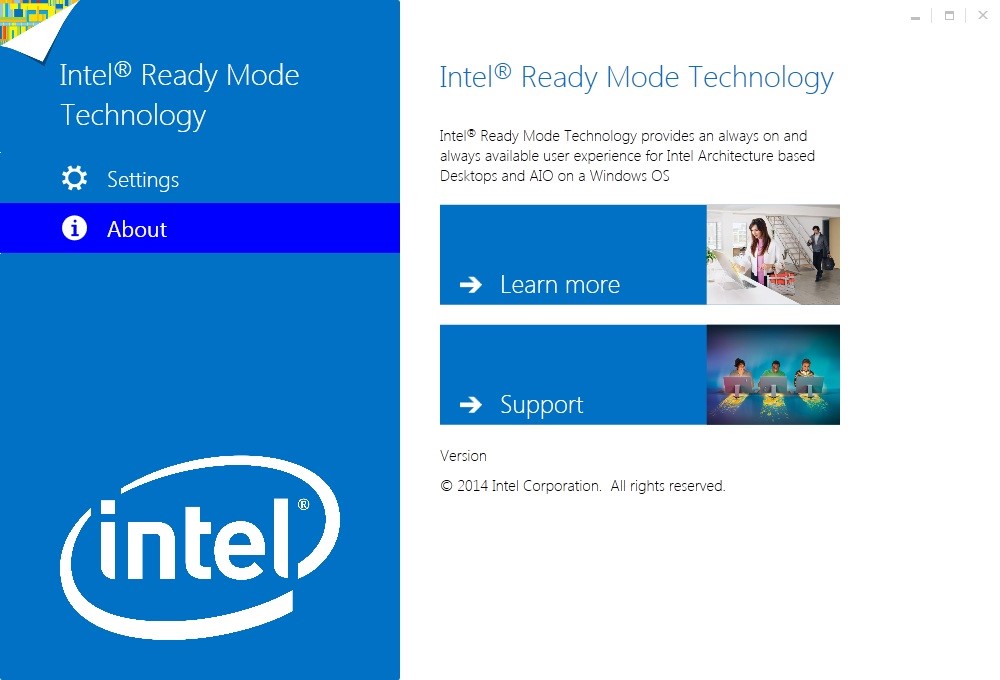Configuração e guia de configuração para tecnologia de modo pronto Intel®
Inicie o utilitário de configuração de tecnologia de modo pronto Intel® usando diferentes métodos para Windows * 7 e Windows * 8,1.
Como faço para iniciar o utilitário de configuração de tecnologia de modo pronto Intel® para Windows * 7?
- Abra o menu iniciar.
- Clique em todos os Programas.
- Clique em Intele, em seguida, clique em tecnologia Intel® Ready Mode.
Como faço para iniciar o utilitário de configuração de tecnologia de modo pronto Intel® para Windows * 8,1?
- Clique ou toque no mosaico tecnologia de modo pronto Intel® a partir do ecrã iniciar.
Como posso saber se a tecnologia Intel® Ready Mode está habilitada ou desabilitada?
Dependendo das configurações padrão configuradas pelo fabricante do computador, a tecnologia Intel Ready Mode pode ser habilitada ou desabilitada.
Se habilitada, você verá a seguinte tela do utilitário de configuração:
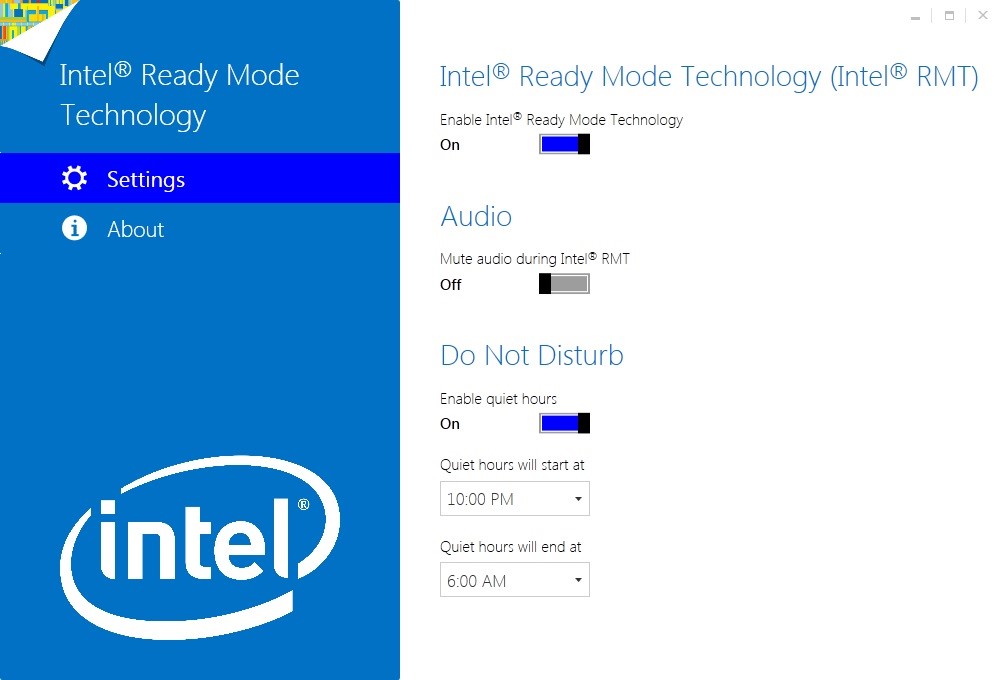
Se a tecnologia Intel Ready Mode estiver desativada, você verá esta tela:
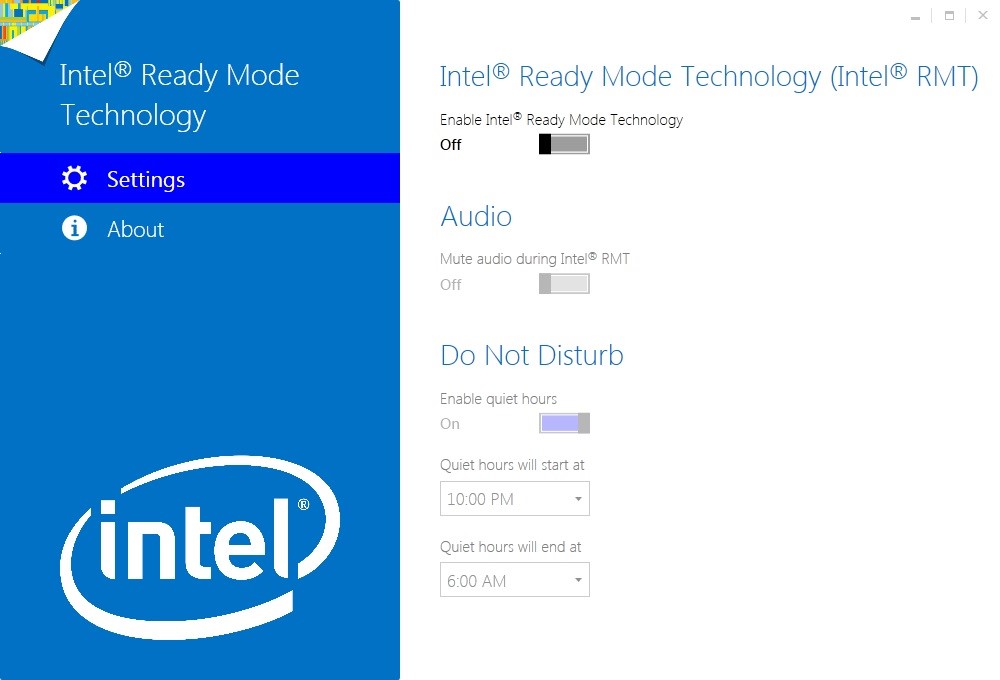
Como faço para usar o recurso ativar tecnologia de modo pronto Intel®?
- Para habilitar o recurso habilitar tecnologia de modo pronto Intel® , mova a barra deslizante para a posição on .
- Para desativar o recurso, mova a barra deslizante para a posição off .
Como mudo e ativar o áudio durante o estado do modo pronto Intel?
| Nota | Esta definição aplica-se apenas aos horários fora de não perturbar horas. |
- Para silenciar o áudio enquanto o computador estiver no estado do modo pronto para Intel, independentemente da configuração do sistema operacional, mova a barra deslizante de áudio para a posição on .
- Para ativar o áudio enquanto o computador estiver no estado do modo pronto para Intel, independentemente da configuração do sistema operacional, mova a barra deslizante de áudio para a posição off .
Como faço para usar o recurso não incomodar?
- Para ativar o recurso não incomodar, mova a barra deslizante para a posição on .
- Habilitando o recurso não incomodar, você pode clicar nas listas suspensas de hora de início e término. Selecione as horas que você deseja que o áudio do computador seja silenciado.
- Para desativar o recurso não incomodar, mova a barra deslizante para a posição off . As horas de início e de término são removidas.
| Nota | Todas as alterações de configurações são salvas automaticamente. |
Na tela sobre quais informações estão disponíveis?
Na tela sobre há dois links disponíveis: o link saiba mais e o link de Suporte .
O link saiba mais fornece detalhes sobre os benefícios da tecnologia Intel Ready Mode, bem como uma lista de desktops e todos-em-ones que incluem a tecnologia.
O link de Suporte inclui perguntas freqüentes, configuração e guia de configuração e informações de solução de problemas. Além disso, uma comunidade de Suporte está disponível para os clientes postar perguntas e participar de discussões relacionadas à tecnologia Intel Ready Mode.